苹果怎么换id(具体方法步骤)
2022-04-24 11:44:42 作者:小米儿Sunny 文章来源:66软件下载 阅读次数:20
使用苹果手机时,更换手机的ID功能一共分为三个步骤。以下为详细步骤说明:
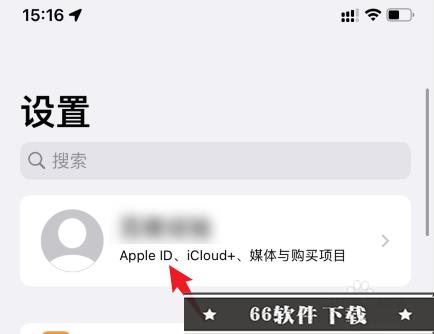
苹果怎么换id详细步骤
步骤1:
点击苹果ID
选择设置界面的苹果ID选项。
步骤2:
点击退出登录
选择下方的退出登录选项。
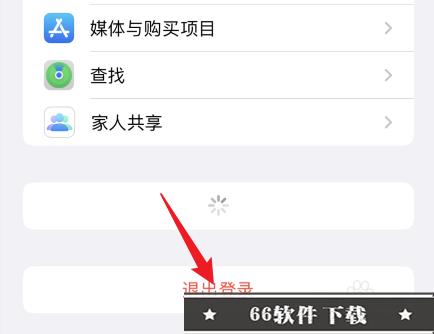
步骤3:
验证密码
输入苹果ID密码进行验证。
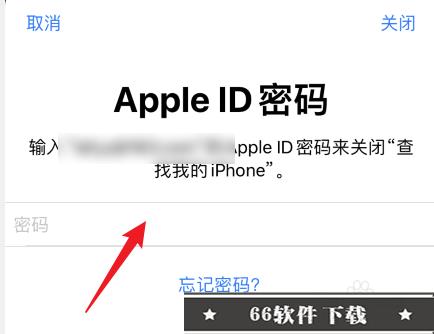
步骤4:
点击登录iPhone
选择设置上方的登录iPhone选项即可更换。
2022-04-24 11:44:42 作者:小米儿Sunny 文章来源:66软件下载 阅读次数:20
使用苹果手机时,更换手机的ID功能一共分为三个步骤。以下为详细步骤说明:
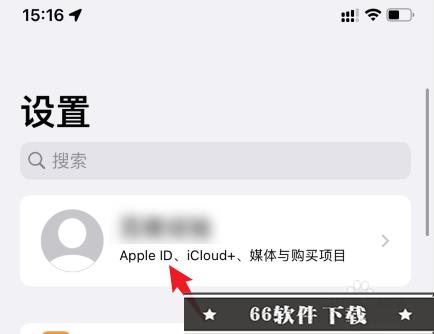
步骤1:
点击苹果ID
选择设置界面的苹果ID选项。
步骤2:
点击退出登录
选择下方的退出登录选项。
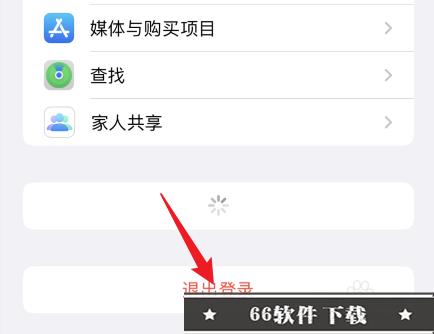
步骤3:
验证密码
输入苹果ID密码进行验证。
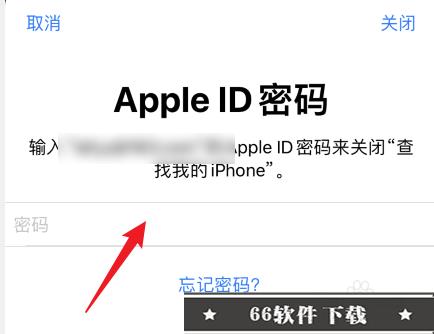
步骤4:
点击登录iPhone
选择设置上方的登录iPhone选项即可更换。